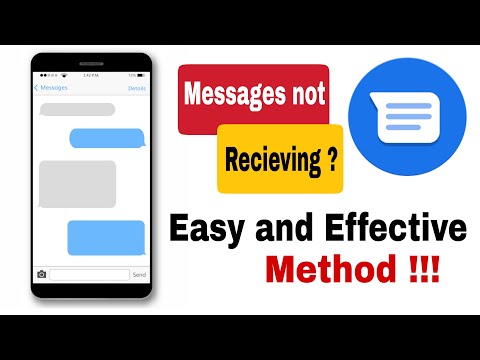
Een van de belangrijkste kenmerken van elk Android-apparaat is de mogelijkheid om een sms-bericht te verzenden. Er zijn mogelijk andere populaire vormen van communicatie beschikbaar, zoals instant messaging met apps en bellen, maar het verzenden van een sms is nog steeds een van de meest betrouwbare manieren om contact op te nemen met iemand anders. Soms kunt u het Android-probleem met het niet ontvangen van teksten ervaren, wat we vandaag zullen oplossen.
Als u problemen heeft met uw computer of Android-apparaat, neem dan gerust contact met ons op via dit formulier. We helpen u graag verder als u zich zorgen maakt over uw apparaat. Dit is een gratis service die we vrijblijvend aanbieden. We vragen echter dat wanneer u contact met ons opneemt, probeer zo gedetailleerd mogelijk te zijn, zodat een nauwkeurige beoordeling kan worden gemaakt en de juiste oplossing kan worden gegeven.
Hoe het Android-probleem met het niet ontvangen van teksten op te lossen
Voordat u de aanbevolen stappen voor probleemoplossing voor dit probleem uitvoert, kunt u het beste controleren of uw telefoon werkt met de nieuwste softwareversie. Als er een update beschikbaar is, raad ik u aan deze eerst te downloaden en te installeren. Dit minimaliseert de kans dat het probleem wordt veroorzaakt door een verouderde softwareversie.
Zorg ervoor dat u zich in een gebied bevindt met een goed netwerksignaal
Er zijn bepaalde gebieden waar uw provider helemaal geen signaal heeft.Als dit gebeurt, kun je niet meer bellen of sms'en. Om te controleren of dit een dekkingsprobleem is, moet u controleren of uw telefoon een goed signaal ontvangt. U moet ook controleren of andere apparaten in hetzelfde netwerk ook hetzelfde probleem hebben in uw directe omgeving om te voorkomen dat het probleem wordt veroorzaakt door een netwerkstoring.
Voer een zachte reset uit
Uw apparaat slaat gewoonlijk tijdelijke gegevens op om het beter te laten werken, maar deze gegevens kunnen meestal beschadigd raken, waardoor dit soort problemen kan optreden. Als dit het probleem veroorzaakt, moet u uw telefoonsoftware vernieuwen. Dit kan worden gedaan door de telefoon opnieuw op te starten, waardoor eventuele corrupte tijdelijke gegevens op het apparaat moeten worden verwijderd. Met deze stap wordt ook de telefoonverbinding met het netwerk gereset, wat in dit geval wordt aanbevolen.
- Houd de aan / uit-toets en de volume-omlaagtoets maximaal 45 seconden ingedrukt.
- Wacht terwijl het apparaat opnieuw opstart.
Controleer of het Android-probleem met het niet ontvangen van teksten nog steeds optreedt.
Controleer je simkaart
Het is mogelijk dat het probleem wordt veroorzaakt door uw simkaart. Als dit een probleem met de SIM-kaart is, kunt u dit oplossen door de telefoon uit te schakelen en de SIM-kaart te verwijderen. Wacht een paar minuten voordat u de simkaart opnieuw plaatst en schakel vervolgens de telefoon in. Controleer of het probleem zich nog steeds voordoet.
U moet ook proberen een andere simkaart in uw telefoon te gebruiken om te voorkomen dat het probleem wordt veroorzaakt door een defecte simkaart.
Als dit een accountgerelateerd probleem is (als u bijvoorbeeld geen tegoed heeft), dient u hierover contact op te nemen met uw netwerkaanbieder.
Wis het cachegeheugen en de gegevens van de berichten-app
Soms kunnen de gegevens die zijn opgeslagen in de berichten-app beschadigd raken, wat tot dit probleem kan leiden. Om er zeker van te zijn dat dit niet het probleem veroorzaakt, moet u het cachegeheugen en de gegevens van de berichten-app wissen.
Voor Samsung-apparaten
- Schuif vanuit het startscherm het meldingenpaneel omlaag.
- Tik op het ‘tandwielpictogram’ om Instellingen te openen.
- Tik in het instellingenmenu op Apps.
- U ziet de lijst met apps die op uw apparaat zijn geïnstalleerd.
- Kies de Berichten-app.
- Tik op Opslag.
- Tik op ‘gegevens wissen’.
- Tik op ‘OK’ om te bevestigen.
- Ga vervolgens terug naar het startscherm.
Voor Huawei-apparaten
- Tik op Instellingen
- Tik op Apps en meldingen
- Tik op Apps
- Tik op de Berichten-app
- Tik op Opslag
- Tik op Cache wissen
- Ga terug naar het startscherm
Controleer of het Android-probleem met het niet ontvangen van teksten nog steeds optreedt.
Controleer of het probleem zich voordoet in de veilige modus
Het is mogelijk dat een app die u heeft gedownload uit de Google Play Store dit probleem kan veroorzaken. Om te controleren of dit het geval is, moet u de telefoon starten in de veilige modus, aangezien alleen de vooraf geïnstalleerde apps in deze modus mogen worden uitgevoerd.
Voor Samsung-apparaten
- Schakel het apparaat uit.
- Houd de aan / uit-toets ingedrukt voorbij het modelnaamscherm dat op het scherm verschijnt.
- Laat de aan / uit-toets los wanneer SAMSUNG op het scherm verschijnt.
- Onmiddellijk nadat u de aan / uit-toets heeft losgelaten, houdt u de toets Volume omlaag ingedrukt.
- Blijf de toets Volume omlaag ingedrukt houden totdat het apparaat opnieuw is opgestart.
- Wanneer de veilige modus in de linkerbenedenhoek van het scherm wordt weergegeven, laat u de toets Volume omlaag los.
Voor Huawei-apparaten
- Schakel de telefoon uit door de aan / uit-knop een paar seconden ingedrukt te houden.
- Houd de aan / uit-knop ingedrukt en laat deze los wanneer u het Huawei-logo op het scherm ziet.
- Nadat u de aan / uit-toets hebt losgelaten, houdt u onmiddellijk de toets Volume omlaag ingedrukt.
- Blijf de volumetoets ingedrukt houden totdat de telefoon volledig is opgestart.
- Zodra de telefoon opstart, zou "Veilige modus" onder aan het scherm moeten verschijnen
Als u in deze modus een sms-bericht kunt verzenden en ontvangen, kan het probleem worden veroorzaakt door een app die u heeft gedownload. Ontdek welke app dit is en verwijder deze.
Reset de netwerkinstellingen
Er zijn gevallen waarin het probleem wordt veroorzaakt door verkeerde netwerkinstellingen op uw telefoon. Om deze mogelijkheid uit te sluiten, moet u de instellingen van uw telefoonnetwerk opnieuw instellen.
Als u de netwerkinstellingen van uw telefoon reset, is het volgende van toepassing:
- Staat synchronisatie van achtergrondgegevens toe.
- Wist mobiele datalimieten.
- Wist alle Wi-Fi SSID's of wifi-namen.
- Verbreekt alle gekoppelde interfaces.
- Vergeet gekoppelde apparaten.
- Verwijdert alle app-gegevensbeperkingen.
- Stelt de netwerkselectiemodus in op automatisch.
- Stelt het gewenste mobiele netwerktype in op het beste dat beschikbaar is.
- Schakelt de vliegtuigmodus uit.
- Schakelt Bluetooth uit.
- Schakelt dataroaming uit.
- Schakelt mobiele hotspot uit.
- Schakelt VPN uit.
- Schakelt mobiele data in.
- Schakelt wifi in.
U kunt de reset uitvoeren door de onderstaande stappen te volgen
Voor Samsung-apparaten
- Tik op het startscherm op het pictogram Apps.
- Open Instellingen-app.
- Tik op Algemeen beheer.
- Tik op Reset.
- Tik op Netwerkinstellingen resetten.
- Tik op Instellingen resetten om te bevestigen.
Voor Huawei-apparaten
- Tik op Instellingen
- Tik op Geavanceerde instellingen
- Tik op Back-up en reset
- Tik op Reset netwerkinstellingen
- Selecteer Netwerkinstellingen opnieuw instellen en tik er nog een keer op om de actie te bevestigen.
Controleer of het Android-probleem met het niet ontvangen van teksten nog steeds optreedt.
Wis de cachepartitie van de telefoon
De gegevens in de cache die zijn opgeslagen op de speciale partitie van de telefoon, kunnen soms beschadigd raken. Wanneer dit gebeurt, zullen er meestal bepaalde problemen optreden aan de telefoon. Om de mogelijkheid te elimineren dat dit het probleem veroorzaakt, moet u de cachepartitie van de telefoon uit de herstelmodus wissen.
Voor Samsung-apparaten
- Zet de telefoon uit.
- Houd de toets Volume omhoog en de starttoets ingedrukt en houd vervolgens de aan / uit-toets ingedrukt.
- Laat alleen de aan / uit-toets los wanneer het logoscherm van het apparaat wordt weergegeven
- Wanneer het Android-logo wordt weergegeven, laat u alle toetsen los (‘Systeemupdate installeren’ wordt ongeveer 30-60 seconden weergegeven voordat de menu-opties van het Android-systeemherstel worden weergegeven).
- Druk meerdere keren op de toets Volume omlaag om ‘cachepartitie wissen’ te markeren.
- Druk op de aan / uit-toets om te selecteren.
- Druk op de toets Volume omlaag om ‘ja’ te markeren en druk op de aan / uit-toets om te selecteren.
- Wanneer het wissen van de cachepartitie is voltooid, wordt ‘Systeem nu opnieuw opstarten’ gemarkeerd.
- Druk op de aan / uit-toets om het apparaat opnieuw op te starten.
Voor Huawei-apparaten
- Zet je telefoon uit.
- Houd de knop Volume OMHOOG en de aan / uit-knop op uw apparaat tegelijkertijd een paar seconden ingedrukt
- De telefoon gaat naar de voorraadherstelmodus
- Gebruik volumeknoppen om ‘cachepartitie wissen’ te markeren en gebruik de aan / uit-toets om het te selecteren
- Start het systeem opnieuw op zodra het proces is voltooid
Controleer of het Android-probleem met het niet ontvangen van teksten nog steeds optreedt.
Voer een fabrieksreset uit
In het geval dat de bovenstaande stappen het probleem niet oplossen, is de beste manier om hiermee om te gaan, het uitvoeren van een fabrieksreset. Maak een back-up van uw telefoongegevens voordat u de reset uitvoert.
Voor Samsung-apparaten
- Zet de telefoon uit.
- Houd de toets Volume omhoog en de starttoets ingedrukt en houd vervolgens de aan / uit-toets ingedrukt.
- Laat alleen de aan / uit-toets los wanneer het logoscherm van het apparaat wordt weergegeven
- Wanneer het Android-logo wordt weergegeven, laat u alle toetsen los (‘Systeemupdate installeren’ wordt ongeveer 30-60 seconden weergegeven voordat de menu-opties van het Android-systeemherstel worden weergegeven).
- Druk meerdere keren op de toets Volume omlaag om ‘gegevens wissen / fabrieksinstellingen herstellen’ te markeren.
- Druk op de aan / uit-knop om te selecteren.
- Druk op de volume-omlaagtoets totdat ‘Ja - verwijder alle gebruikersgegevens’ is gemarkeerd.
- Druk op de aan / uit-knop om de masterreset te selecteren en te starten.
- Wanneer de masterreset is voltooid, wordt ‘Systeem nu opnieuw opstarten’ gemarkeerd.
- Druk op de aan / uit-toets om het apparaat opnieuw op te starten.
- Probeer te controleren of het probleem zich nog steeds voordoet als er geen apps op de telefoon zijn geïnstalleerd.
Voor Huawei-apparaten
- Zet je telefoon uit.
- Houd de knop Volume OMHOOG en de aan / uit-knop op uw apparaat tegelijkertijd een paar seconden ingedrukt
- De telefoon gaat naar de voorraadherstelmodus
- Gebruik de volumeknoppen om selecteer cache wissen / fabrieksinstellingen herstellen te markeren en gebruik de aan / uit-toets om het te selecteren
- Start het systeem opnieuw op zodra het proces is voltooid
Als het probleem zich blijft voordoen, zelfs nadat u de vermelde stappen hebt uitgevoerd, kunt u de telefoon het beste bij een servicecentrum laten controleren.


